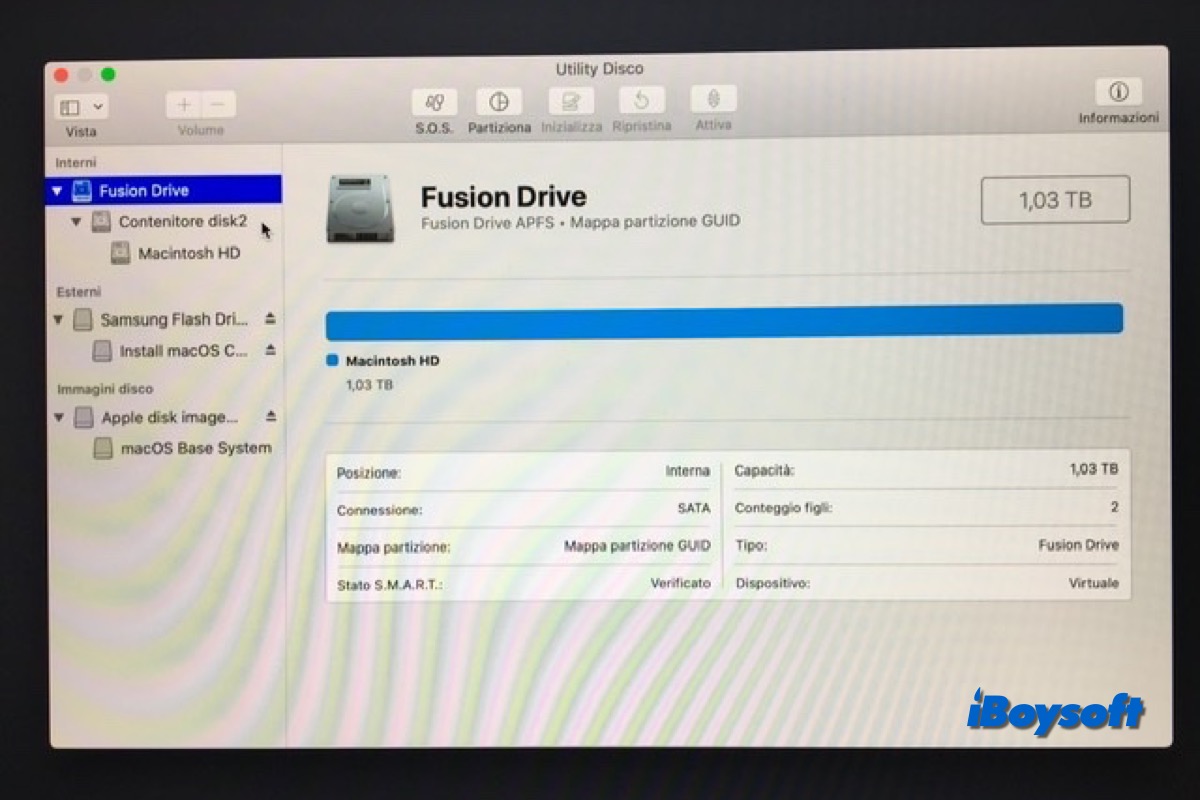Meu iMac 27" de 2017 com Fusion Drive de 3TB falhou de repente. Uma noite entrei na sala onde o mantenho e ouvi um estranho som de clique, mas quando tentei reiniciá-lo, não passava mais da tela de login, mostrando um símbolo branco de proibição e uma url para ir ao site de suporte da Apple. Infelizmente, cerca de um mês antes, o disco rígido externo que eu usava como backup do Time Machine também falhou e eu ainda não o havia substituído. Consegui salvar a maior parte das minhas coisas em um HD externo menor, mas ainda há alguns arquivos muito importantes no iMac que não têm outros backups.
Fusion Drive é uma opção de armazenamento adicional disponível em alguns iMac e Mac Mini, que oferece a capacidade grande do HDD e a velocidade do SSD. No entanto, como mídia de armazenamento, ainda é vulnerável a perda de dados, assim como no caso acima, e você talvez queira recuperar dados do Fusion Drive.
| Soluções viáveis para recuperar dados do Fusion Drive | Cenários aplicáveis |
| Restaurar dados do Fusion Drive da Lixeira do Mac | Arquivos excluídos temporariamente |
| Restaurar dados do Fusion Drive com backup | Ter feito backup para arquivos excluídos permanentemente |
| Recuperar dados do Fusion Drive com iBoysoft Data Recovery para Mac | Arquivos permanentemente excluídos sem backup, divisão do Fusion Drive, iMac ininicializável |
Como recuperar dados do Fusion Drive?
Não entre em pânico quando descobrir que apagou acidentalmente arquivos no Fusion Drive ou houve perda inesperada de dados nele, existem algumas maneiras de tentar recuperar esses arquivos apagados/perdidos. Além disso, quando o iMac com Fusion Drive não inicializa, você também pode acessar e recuperar os dados do drive com software de recuperação de dados de terceiros. Todos os casos comuns são abordados nesta parte e você pode encontrar as soluções correspondentes.
Restaurar arquivos excluídos da Lixeira do Mac
Sempre que perceber que alguns arquivos estão perdidos no seu Mac, você pode primeiro verificar a Lixeira do Mac. Você pode ter deletado arquivos acidentalmente, e eles ainda podem estar na Lixeira do Mac, a menos que você tenha excluído permanentemente arquivos no Mac ou que tenham sido apagados devido à opção "Remover itens da lixeira após 30 dias" estar ativada.
- Clique na Lixeira do Mac no Dock para abri-la.
- Encontre o item que deseja restaurar e clique com o botão direito, escolhendo a opção Restaurar.
- O item voltará para a sua localização original e uma mensagem será exibida na tela.
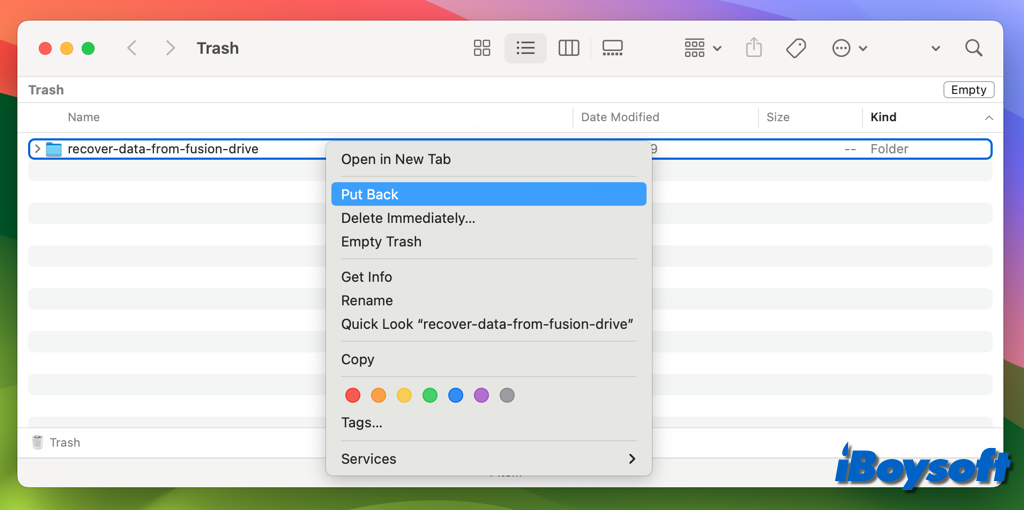
Recuperar dados do Fusion Drive com backup
Pode ser um alívio se você tiver feito backup do seu iMac/Mac Mini antes da perda de dados ocorrer, assim você pode facilmente restaurar arquivos excluídos permanentemente ou itens perdidos com o backup.
Se você tiver ativado o Time Machine e o disco de backup estiver conectado, ele fará automaticamente backup do seu Mac e realizará backups horários, diários e semanais dos seus arquivos. Portanto, você pode navegar no backup do Time Machine para encontrar e restaurar os itens que deseja.
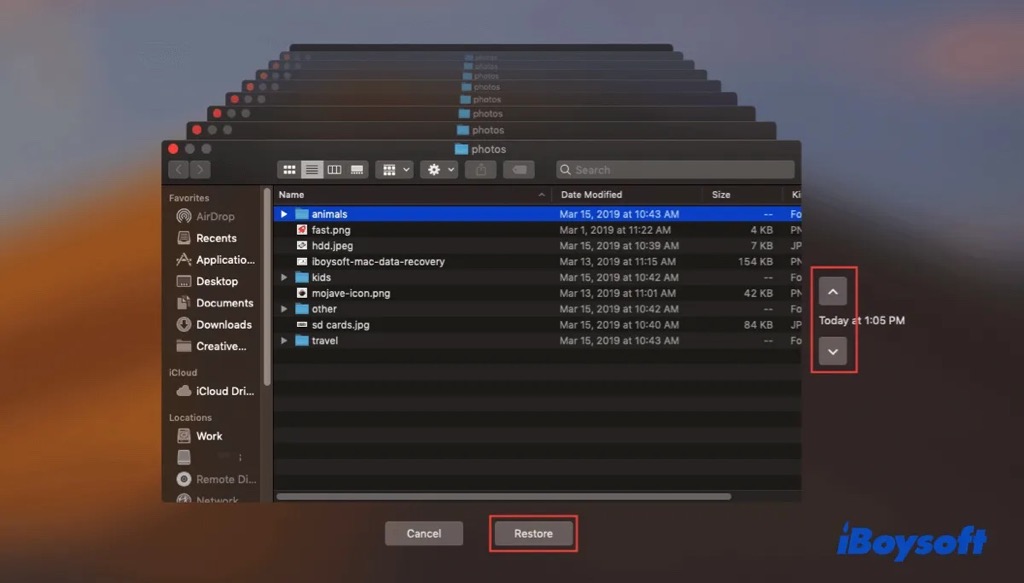
Talvez você tenha escolhido fazer backup dos arquivos do Fusion Drive na nuvem, como o iCloud Drive, então você pode acessá-lo e baixá-lo para o seu iMac. Além disso, se você tiver feito backup dos seus arquivos importantes do Mac em um disco rígido externo, agora pode conectá-lo e transferir esses arquivos de volta.

Este post oferece maneiras rápidas de mover documentos e arquivos do iCloud para o Mac. Baixe todos os arquivos do iCloud Drive e iCloud.com para o Mac.
Recuperar dados do Fusion Drive com software de recuperação de dados
Infelizmente, se você deletou permanentemente os arquivos e não os fez backup antes da exclusão, os dois métodos acima não ajudarão na recuperação dos dados do Fusion Drive, então você pode tentar um software de recuperação de dados de terceiros. Ainda é possível recuperar os dados deletados/perdidos antes que sejam sobrescritos.
iBoysoft Data Recovery para Mac é uma boa escolha, este aplicativo profissional de recuperação de dados para Mac suporta recuperação de dados da Fusion Drive, e pode até ser executado no Modo de Recuperação do macOS para recuperar dados de um iMac que não inicializa a partir da Fusion Drive. Veja como:
Recuperar dados de um Fusion Drive inicializável com o iBoysoft Data Recovery:
- Baixe e instale o iBoysoft Data Recovery para Mac.
- Inicie o software de recuperação de dados e escolha Dispositivo de Armazenamento.
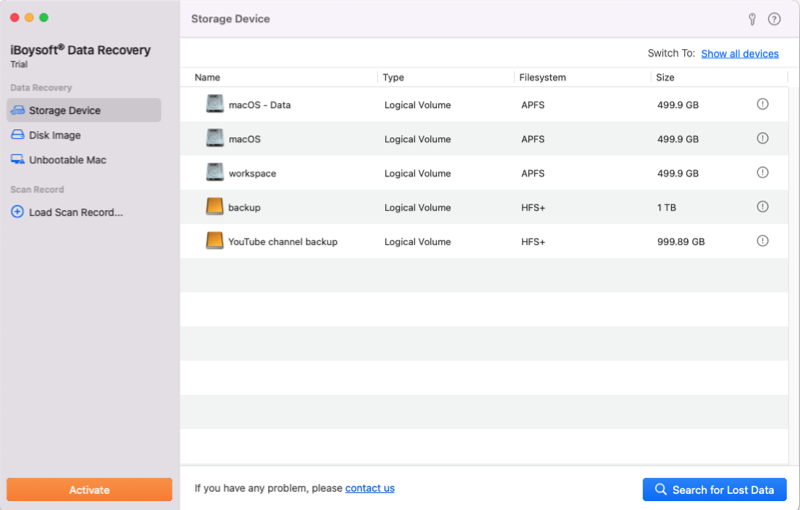
- Escolha o volume de dados do seu Fusion Drive, que pode ser chamado Macintosh HD - Dados.
- Clique no botão Procurar por Dados Perdidos para iniciar a digitalização.
- Filtre e visualize os resultados digitalizados.

- Selecione os arquivos desejados e clique em Recuperar para salvá-los em um local diferente.
Recuperar dados de um Fusion Drive não inicializável com o iBoysoft Data Recovery:
- Desligue completamente o seu iMac/Mac Mini.
- Reinicie o iMac e pressione imediatamente as teclas Command + Option + R.
- Solte as teclas até que um globo giratório apareça na sua tela.
- Assegure-se de que seu iMac esteja bem conectado à internet, pois o Software de Recuperação de Dados iBoysoft será baixado e executado a partir do servidor dele.
- Clique em Utilitários > Terminal no Modo de Recuperação do macOS.
- Copie e cole o seguinte comando na janela do Terminal e pressione Return. sh <(curl http://boot.iboysoft.com/fdboot.sh)
- Na interface principal, se seu Fusion Drive não estiver dividido em SSD e HDD, selecione diretamente o Fusion Drive completo e clique em Procurar por Dados Perdidos.
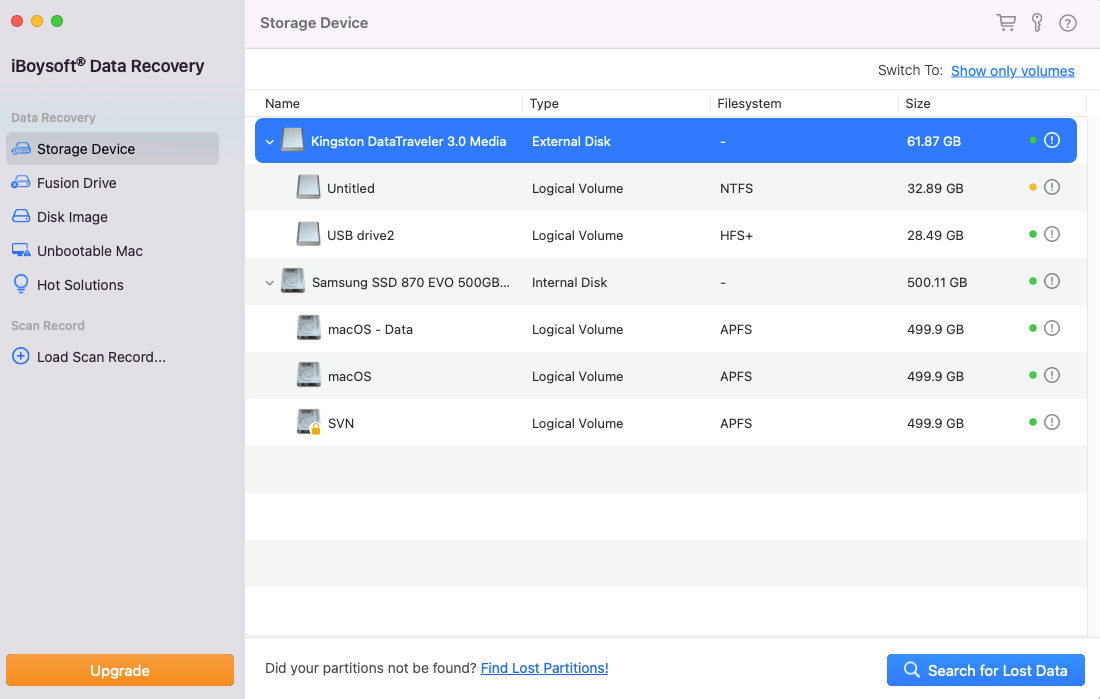
Se seu Fusion Drive estiver dividido em SSD e HDD, selecione o Fusion Drive na barra lateral. SSD e HDD do Fusion Drive são listados aqui, então selecione SSD ou HDD e clique em Procurar por Dados Perdidos.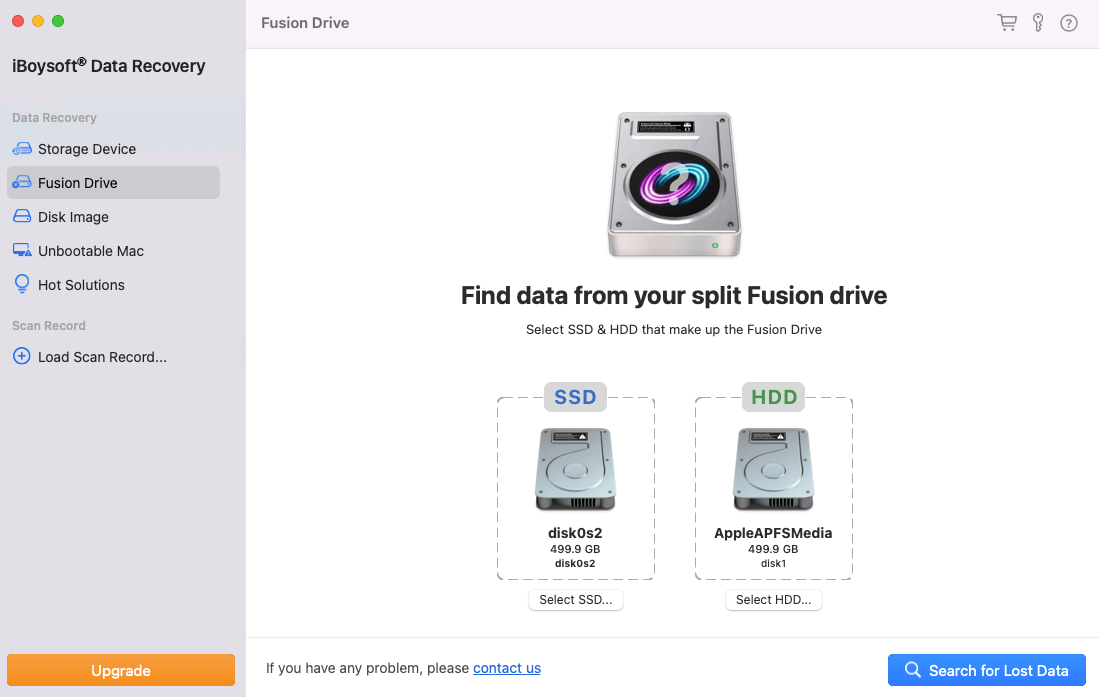
- Aguarde o término do processo de escaneamento e navegue pelos resultados.
- Conecte um disco rígido externo ao seu Mac, visualize e selecione os itens desejados e em seguida clique em Recuperar para salvá-los no disco externo.
Se você conseguiu recuperar dados do Fusion Drive, compartilhe o método útil para ajudar os outros!
Porque a perda de dados do Fusion Drive ocorre?
O Fusion Drive pode enfrentar problemas assim como qualquer outro dispositivo de armazenamento. A perda de dados pode ocorrer devido às seguintes razões:
- Arquivos excluídos acidentalmente ou partição formatada
- Ataque de vírus ou infecção de malware
- O Fusion Drive não inicializa
- O Fusion Drive está dividido em SSD e HDD
Clique no botão abaixo para compartilhar este post informativo com outros!
Perguntas frequentes sobre a recuperação de dados do Fusion Drive
- QÉ possível recuperar arquivos excluídos do Fusion Drive?
-
A
Yes, you can restore the deleted files on Fusion Drive from the Mac Trash, Time Machine/iCloud backup, or use third-party data recovery software such as iBoysoft Data Recovery for Mac as long as the data hasn't been overwritten.
- QHow to recover data from Fusion Drive when iMac won't boot up?
-
A
Você pode tentar o software profissional de recuperação de dados iBoysoft Data Recovery for Mac, ele pode ser executado no Modo de Recuperação do macOS para escanear o Fusion Drive e recuperar seus arquivos.
- QPosso recuperar dados de um Fusion Drive dividido e como?
-
A
With iBoysoft Data Recovery for Mac, you can recover data from the split Fusion Drive. You will need to boot your Mac into macOS Recovery Mode, enter the command: sh <(curl http://boot.iboysoft.com/fdboot.sh) in Terminal and download and run iBoysoft Data Recovery from its server, then click Fusion Drive from the sidebar, select the SSD or HDD listed there, and click Search for Lost Data to start scanning.